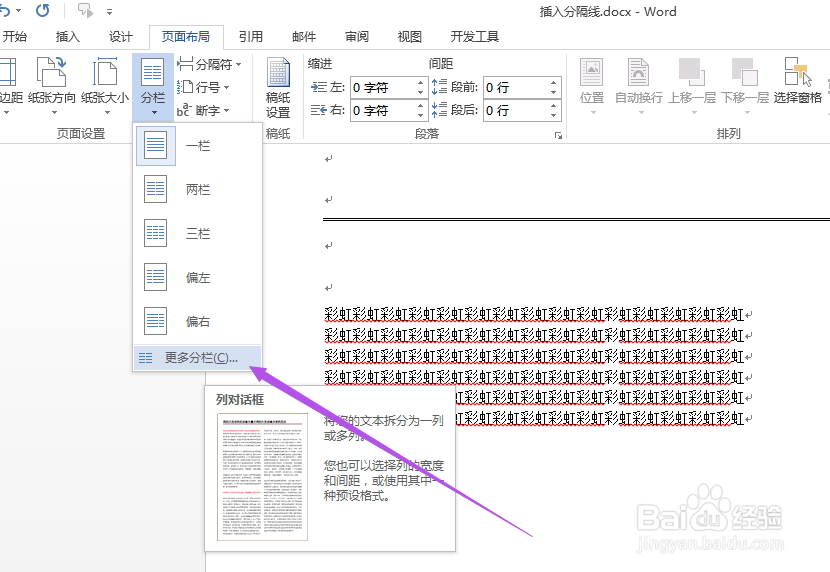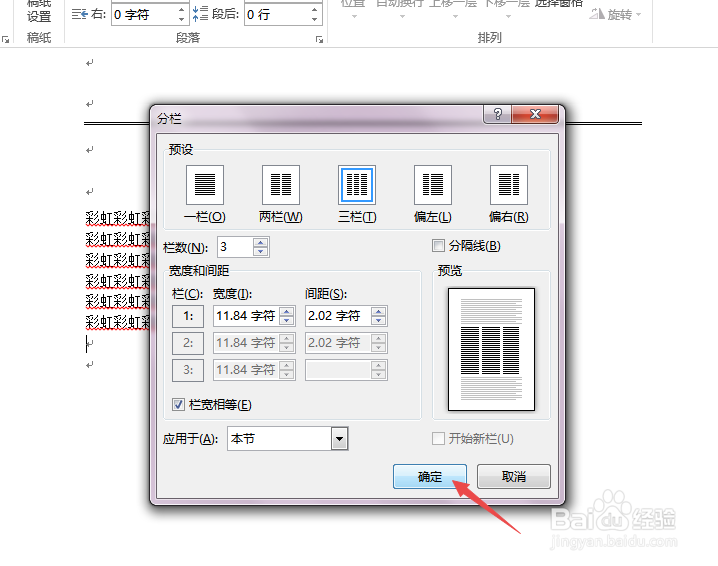1、新建一个需要使用到的word文档并且打开它。
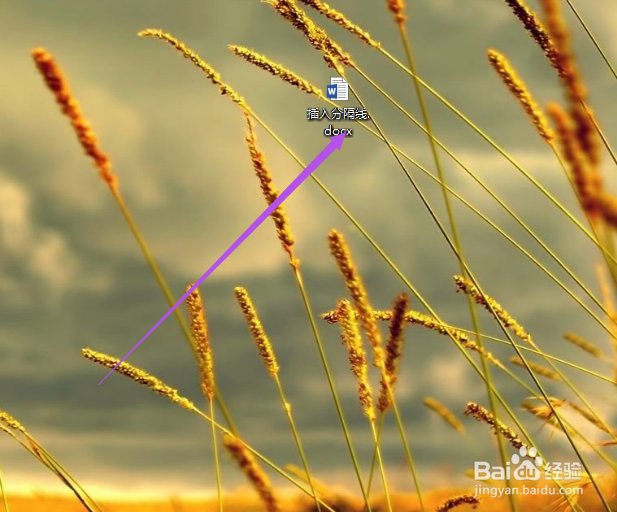
2、方法一:打开之后,点击上面的 插入 菜单。

3、然后在打开的页面中点击 形状 选项,在出现的页面中点击线条下面的 直线 。
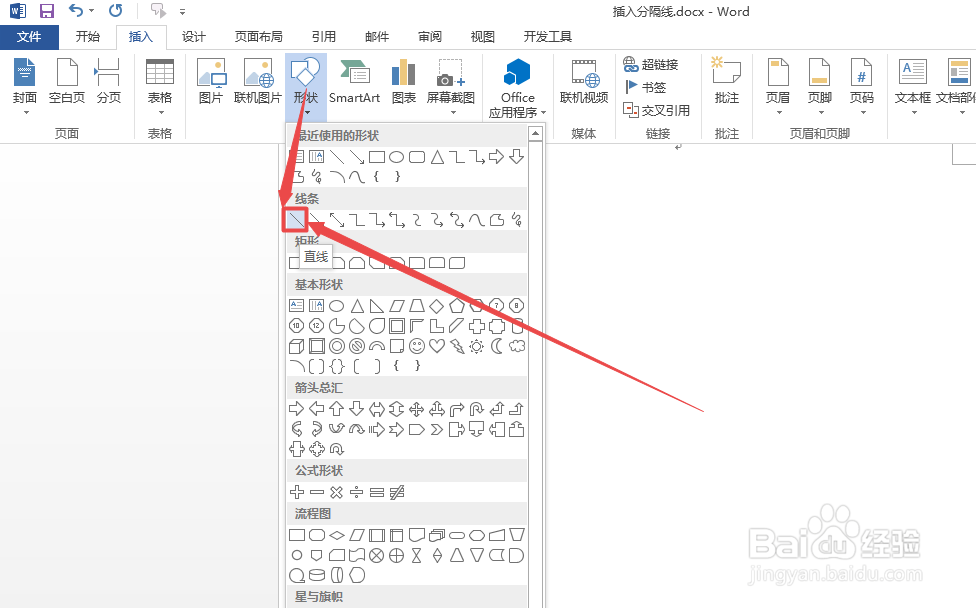
4、然后根据实际需要直接画出一条直线,这样也可以插入分隔线。
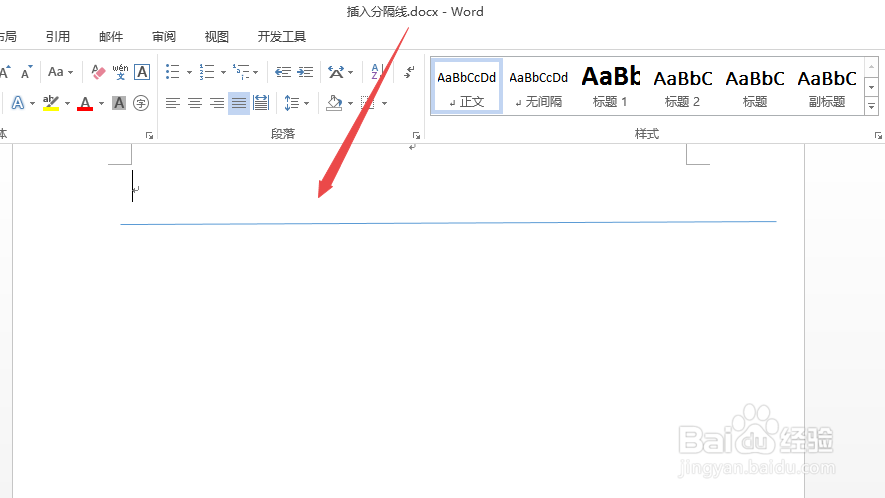
5、方法二:需要输入分隔线的地方输入 --- ,然后回车。
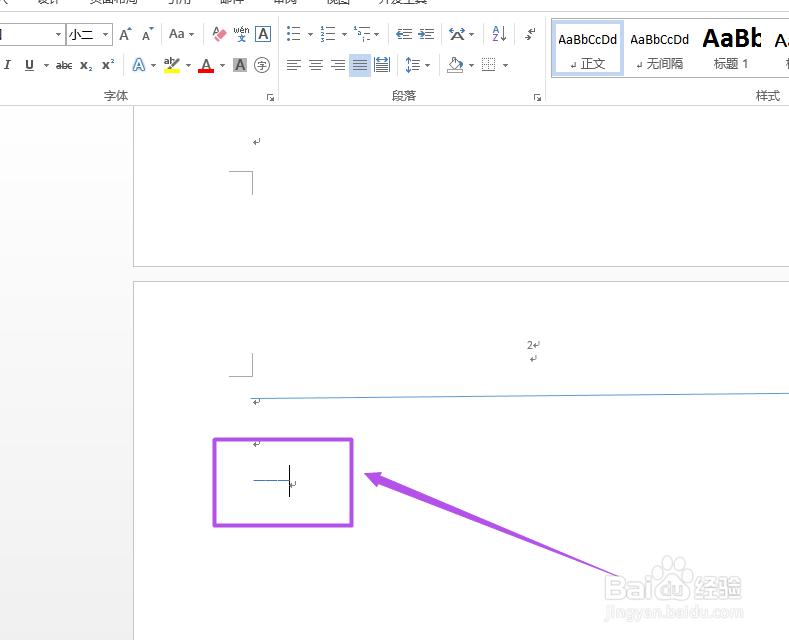
6、回车之后,可以看到出现了一条分隔线了,这样也可以插入分隔线。
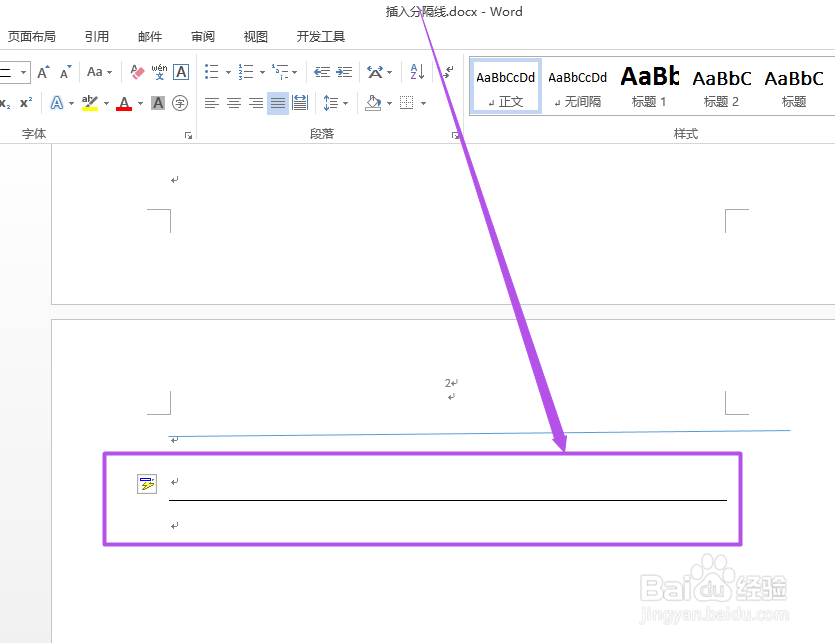
7、若是要输入双分隔线,可以先输入3个=,然后回车,这样可以看到输入了双分隔线了。
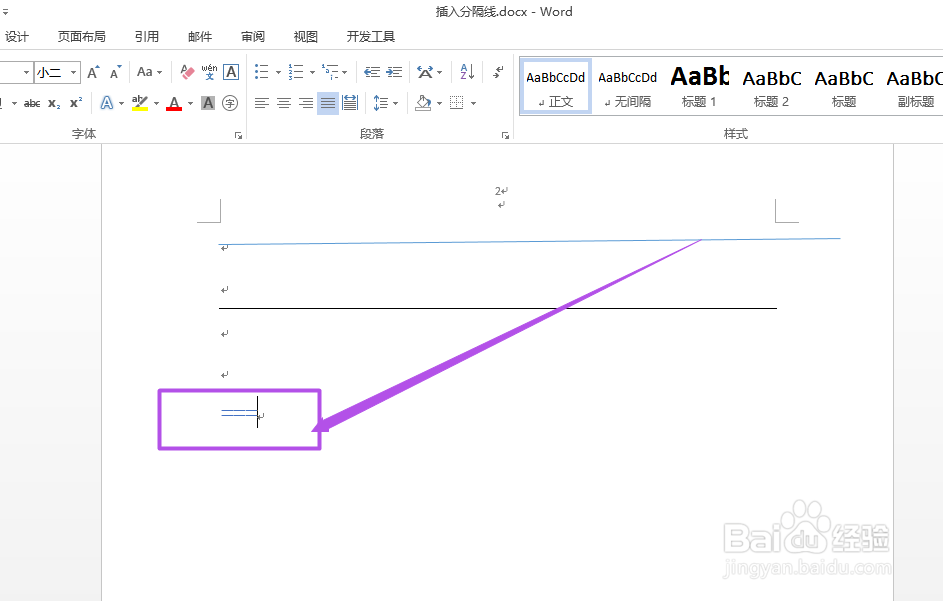
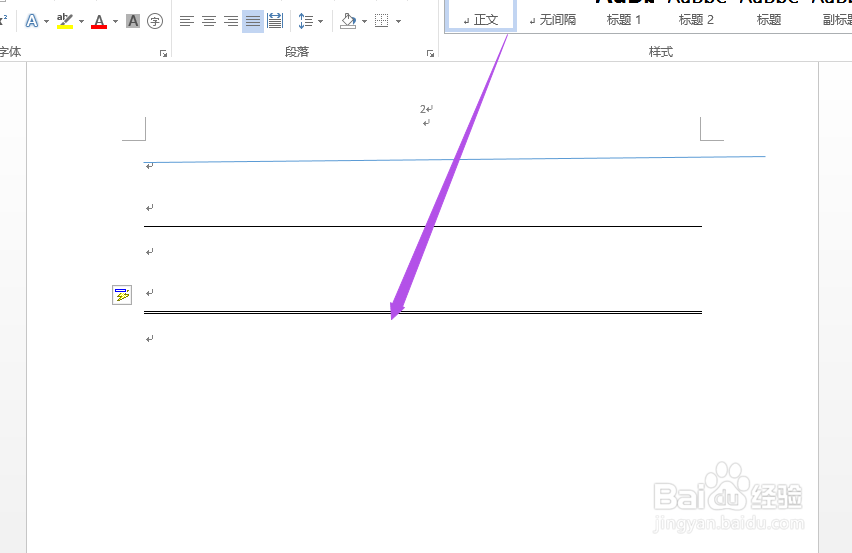
8、也可以点击上面的 页面布局 菜单,然后在打开的页面中点击 更多分栏 ,在打开的小窗口中根据需要设置栏数,然后这样也可以。